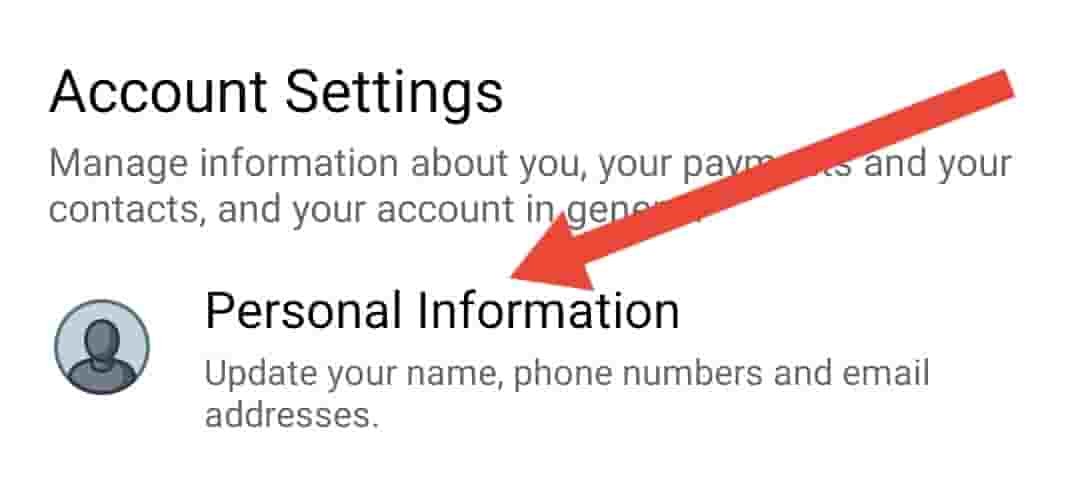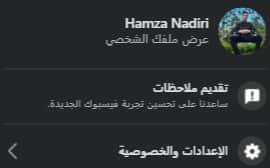هل تريد تغير اسم حساب الفيس بوك من الموبايل ؟ تريد تعديل اسم حسابك في فايس بوك ؟ إڤن تابع المقالة إلى الاخير
اسمك هو المعرف السائد على أي موقع للتواصل الاجتماعي. تعد صورة ملفك الشخصي علامة مهمة أخرى بالطبع ، لكن العديد من مستخدمي وسائل التواصل الاجتماعي يختارون إخفاء صورهم مقابل الخصوصية. لذلك ، بالمعنى الحقيقي للكلمة ، فإن تغيير اسمك هو الطريقة الأكثر فاعلية لإضفاء الحيوية على الأشياء ، وانتزاع الهوية التي طالما رغبت فيها.
إن تغيير اسمك على Facebook ليس أصعب مهمة. ومع ذلك ، دعنا نتحقق من كيفية تغيير اسمك على Facebook .
كما سبق و تعرفنا على كيفية قراءة رسائل الفايسبوك بدون علم المرسل . بالإضافة إلى ، كيفية مشاهدة ستوري الفيس بوك بدون علم صاحبها
كيفية تغير اسم حساب الفيس بوك من الهاتف و الكمبيوتر
يعد تغيير اسم ملف التعريف الخاص بك أمرًا سهلاً للغاية ، سواء من المتصفح أو تطبيق الهاتف المحمول.
تغير اسم حساب Facebook من الهاتف
قم بتشغيل تطبيق Facebook للجوال وتأكد من تسجيل الدخول باستخدام اسم المستخدم وكلمة المرور الخاصين بك. الآن ، اضغط على قائمة 3 اشرطة في الزاوية العلوية اليمنى من شاشتك.
- ثم ، انقر على “الإعدادات والخصوصية”. بعد توسيع القائمة ، اضغط على “الإعدادات”.
- في الجزء العلوي من الشاشة ، ستجد شعار “إعدادات الحساب”. اضغط على “المعلومات الشخصية” للمتابعة.
- ضمن “عام” ، ستجد اسمك الحالي على Facebook. اضغط عليها للدخول.

- اختر الاسم الأول الجديد والاسم الأوسط (اختياري) واسم العائلة. للمراجعة ، انقر على “مراجعة التغيير”.
- اختر كيف سيظهر اسمك – الاسم الأول أولاً أو اسم العائلة أولاً – وأدخل كلمة المرور الخاصة بك. أخيرًا ، اضغط على “حفظ التغييرات” لإنهاء التغييرات.

بهذه الخطوات يتم تغير اسم حساب Facebook . ننتقل الان , الى فعل ذلك من متصفح الحاسوب
تغير اسم حساب Facebook من الكمبيوتر
أولاً ، انتقل إلى Facebook.com وقم بتسجيل الدخول باستخدام اسم المستخدم وكلمة المرور الخاصين بك.
- في الزاوية اليمنى ، سترى سهمًا لأسفل. انقر عليها واضغط على “الإعدادات والخصوصية”.ثم ، انقر فوق “الإعدادات”.

- سينقلك هذا مباشرة إلى قسم “عام”.
- في الجزء العلوي من شاشتك ، سترى اسمك. انقر فوق “تعديل” في الجانب الأيمن من حقل الاسم.

- سيؤدي هذا إلى فتح ثلاثة أقسام “الأول” و “الأوسط” و “الأخير”. قسم الاسم الأوسط اختياري. بعد ذلك ، أدخل الاسم الأول والأخير المفضل لديك وانقر على “مراجعة التغييرات”.
- سيؤدي هذا إلى فتح نافذة منبثقة جديدة ، مما يمنحك خيار اختيار كيفية ظهور اسمك – الاسم الأخير أولاً ، أو الاسم الأول أولاً. أخيرًا ، أدخل كلمة مرور Facebook الخاصة بك وانقر فوق “حفظ التغييرات” لتأكيد اختيارك.
كما سبق و تعرفنا على كيفية حذف جميع المنشورات في الفيس بوك دفعة واحدة . كذلك ، كيفية نسخ رابط صفحة او بروفايل على الفيس بوك من الهاتف